Vovich Antonovich
0
2651
141
Os Chromebooks são dispositivos bastante simples e você não se enganaria em dizer que a plataforma Chrome OS é apenas o navegador Chrome em execução em um ambiente de área de trabalho. No entanto, ele traz algumas funcionalidades interessantes, mas se não gostamos de algo, é o fato de você precisar digitar a senha da sua conta do Google toda vez que quiser usar o dispositivo. Claro, ele torna o dispositivo seguro, mas inserir sua senha sempre pode ser incômodo. Bem, se você possui um smartphone Android, há uma solução alternativa. Sim, você adivinhou certo, você pode desbloquear seu Chromebook com seu dispositivo Android.
O recurso Smart Lock do Google permite que você desbloqueie seu Chromebook por seu dispositivo Android, mas antes de orientá-lo sobre como configurá-lo, veja algumas coisas que você precisa saber:
Alguns pré-requisitos
- Seu dispositivo Android deve estar em execução no Android 5.0 Lollipop ou posterior.
- Seu Chromebook deve estar executando o Chrome OS v40 ou posterior e deve ter Bluetooth.
- Para desbloquear o Chromebook do seu dispositivo Android, ambos devem estar próximos. Para ser mais específico, seu dispositivo Android deve estar a 100 pés do Chromebook.
- O recurso Smart Lock não está disponível para contas do Google Work / Apps.
- Você deve ter a mesma conta do Google no seu dispositivo Chromebook e Android.
Emparelhe seu Chromebook e dispositivo Android por Bluetooth
O recurso Smart Lock do Google exige que seu Chromebook e dispositivo Android sejam emparelhados por Bluetooth. Portanto, antes de configurar o Smart Lock, você deverá emparelhar seu dispositivo Android com o Chromebook por Bluetooth. Veja como fazê-lo:
1. Vou ao área de status no seu Chromebook e clique na opção Bluetooth. Aqui, clique em "Ativar Bluetooth".
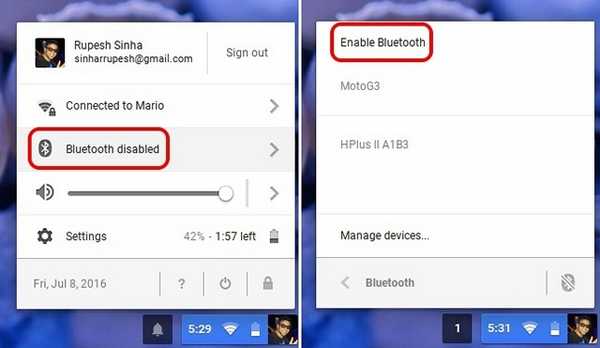
2. Além disso, ative o Bluetooth no seu dispositivo Android e torná-lo visível para outros dispositivos. Então, vá até Configurações do Chrome OS-> Mostrar configurações avançadas E no Seção Bluetooth, toque em "Adicionar um dispositivo".
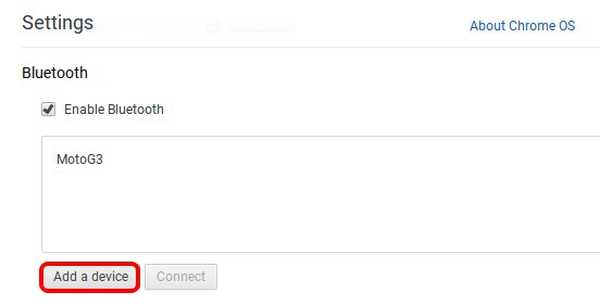
3. Você deve encontrar seu dispositivo Android na pesquisa Bluetooth. Selecione o dispositivo e clique em "Conectar".
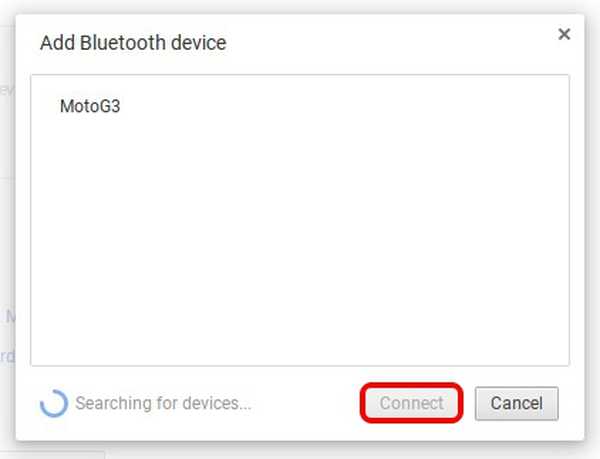
4. Em seguida, um prompt deve aparecer no seu Android dispositivo com a senha, toque em "Par".
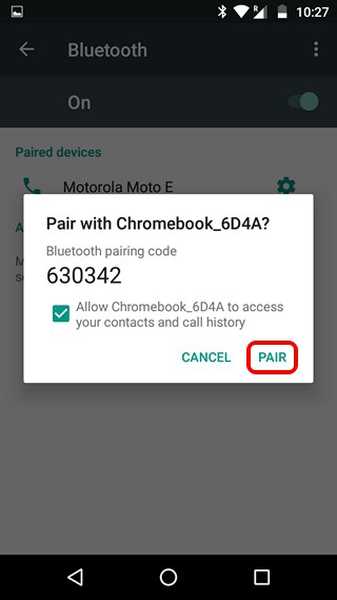
5. Selecione "Aceitar" Nas suas Chromebook e ambos os dispositivos serão emparelhados.
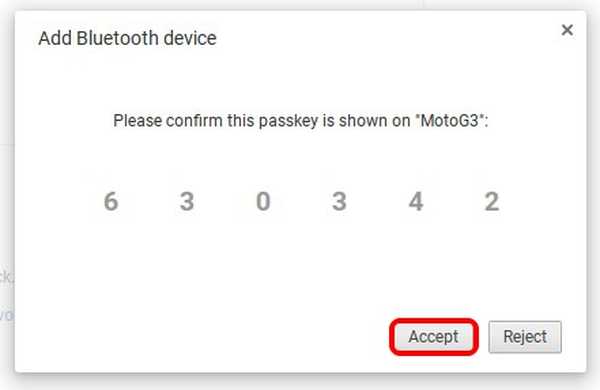
Configurar o Smart Lock no Chrome OS e Android
1. Para usar o Smart Lock, você terá que primeiro ative um bloqueio no seu dispositivo Android. Então, vá para Configurações-> Segurança-> Bloqueio de Tela e configure um padrão, PIN ou senha. Depois disso, você verá a opção Smart Lock ativada.
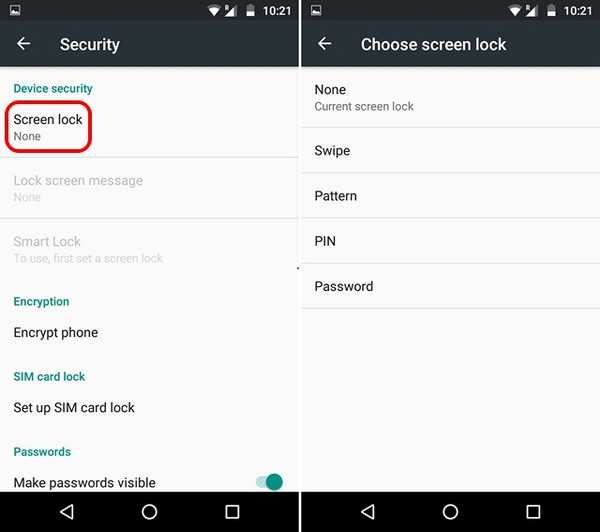
2. Depois de concluído, vá para Configurações do Chrome OS-> Mostrar configurações avançadas E no "Bloqueio inteligente para Chromebook (Beta)Seção ", clique em"Configuração".

3. Você terá que digite a senha da sua conta do Google para começar a configurar o Smart Lock. Uma vez inserida, a configuração do Smart Lock deve iniciar. Aqui, clique em "Ache meu celular".
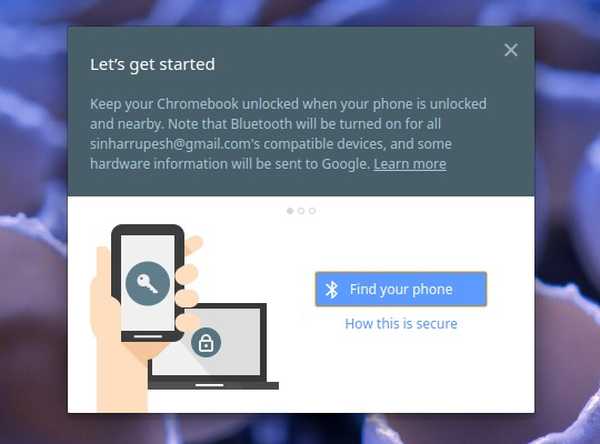
Nota: Seu dispositivo Android e Chromebook devem estar conectados à Internet e ter o Bluetooth ativado.
4. Quando o seu telefone for encontrado, clique em "Use este telefone".
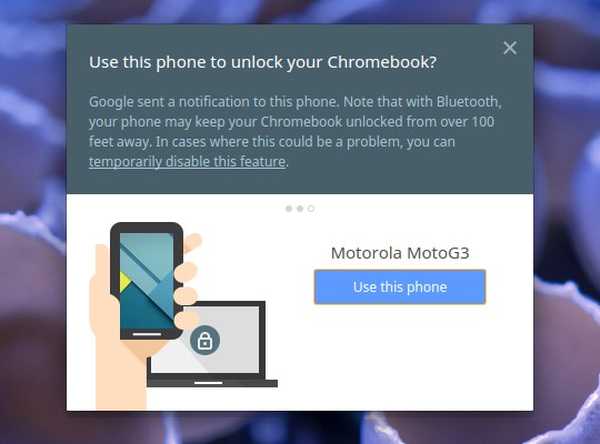
5. Depois de concluído, o Smart Lock será configurado entre seu Chromebook e o dispositivo Android. Você também verá uma notificação no seu dispositivo Android sugerindo que o Smart Lock foi configurado com sucesso. Você pode clicar em "Experimente”No seu Chromebook para dar uma volta no Smart Lock. Se você tiver outros Chromebooks usando a mesma conta do Google, também poderá desbloqueá-los com o Smart Lock, pois as configurações são sincronizadas.
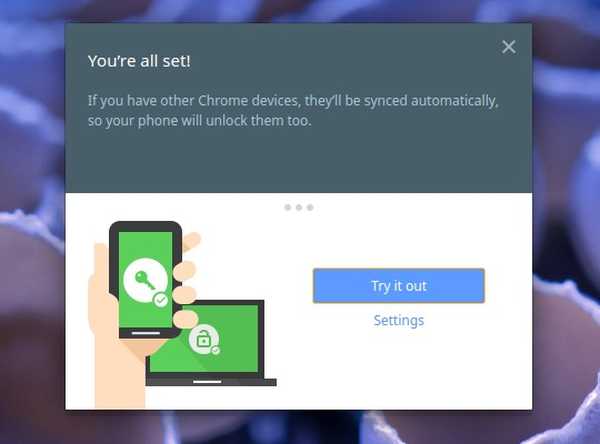
6. É isso, você verá um botão de bloqueio além da sua conta na página de login e quando você desbloqueie seu dispositivo Android, o ícone de cadeado será desbloqueado e você poderá basta tocar na foto para entrar.

Sempre que você desbloquear seu Chromebook por seu dispositivo Android, você receberá uma notificação dizendo "Chromebook desbloqueado" no Android. Simples, não é??
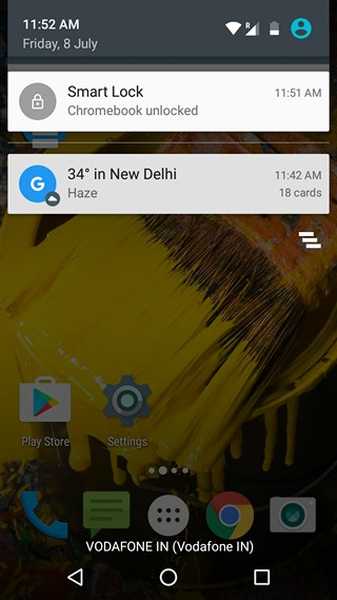
Caso o Smart Lock não esteja funcionando, reinicie o Chromebook e o dispositivo Android. Você também pode tentar desemparelhá-los e emparelhá-los novamente para corrigir quaisquer problemas. Se quiser desativar o Smart Lock, acesse Configurações do Chrome OS-> Mostrar configurações avançadas e, na seção "Smart Lock para Chromebook (Beta)", clique em "Desativar".
VEJA TAMBÉM: 6 aplicativos para desbloquear o Mac com o iPhone
Desbloqueie seu Chromebook com seu dispositivo Android com o Smart Lock
Se você possui uma senha complicada para suas contas do Google, adorará o recurso Smart Lock, pois a digitação repetida da sua senha pode ficar complicada. Portanto, configure o Smart Lock entre seu Chromebook e o dispositivo Android para facilitar o desbloqueio do Chromebook. Informe-nos se você enfrentar algum problema, certamente teremos prazer em ajudar. Som desligado na seção de comentários abaixo.















